Du kan ændre skrifttypen, typografien og størrelsen på de sidehoveder og sidefødder, du vil udskrive, sammen med indholdet af regnearket. Der er også indstillinger, du kan konfigurere for at sikre, at indstillingerne for skriftstørrelse for sidehoved og sidefod ikke ændres, når du skalerer regnearket til udskrivning.
Følg disse trin for at formatere tekst i sidehoved/sidefod:
-
Sørg for, at enten et sidehoved eller en sidefod (eller begge) er blevet føjet til regnearket.
-
Åbn det regneark, der indeholder den tekst i sidehovedet eller sidefoden, du vil formatere.
Bemærk!: Hvis du ikke har et sidehoved eller en sidefod, kan du tilføje dem ved at klikke på Indsæt > sidehoved & Sidefod.
-
Klik på knappen Sidelayoutvisning på statuslinjen.
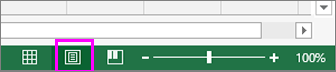
-
Markér den tekst i sidehovedet eller sidefoden, du vil ændre.
-
Angiv de formateringsindstillinger, du vil anvende på sidehovedet/sidefoden, i gruppen Skrifttype under fanen Startside.
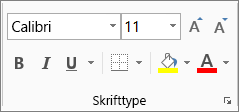
-
Når du er færdig, skal du klikke på knappen Normal visning på statuslinjen.
Undgå, at skriftstørrelsen for sidehovedet og sidefoden ændres, når du skalerer regnearket til udskrivning
Hvis du ikke vil have sidehovedet og sidefoden til at skalere med dokumentet:
-
På statuslinjen skal du klikke på knappen Sidelayoutvisning og derefter klikke på Design og fjerne markeringen i afkrydsningsfeltet Skaler med dokument.
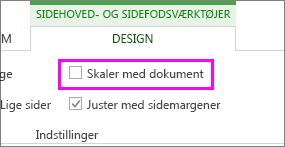
Tip!: Hvis du ikke markerer feltet Skaler med dokument, skaleres skrifttypen for sidehovedet og sidefoden sammen med regnearket – og indstillingerne for skrifttypen i sidehovedet/sidefoden afspejles sandsynligvis ikke i udskriftsvisningen.
Du kan finde flere oplysninger om at arbejde med titler, datoer og sidetal i sidehoveder og sidefødder i Sidehoveder og sidefødder i et regneark.
Har du brug for mere hjælp?
Du kan altid spørge en ekspert i Excel Tech Community eller få support i community'er.










